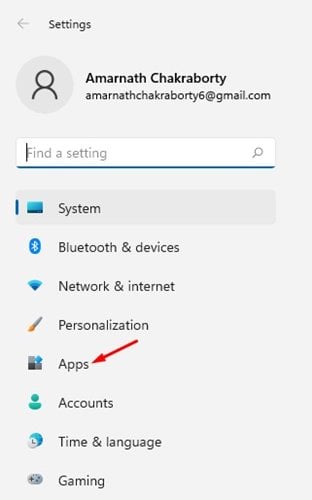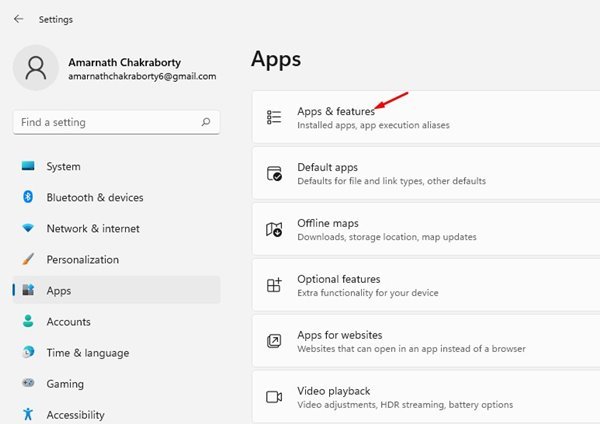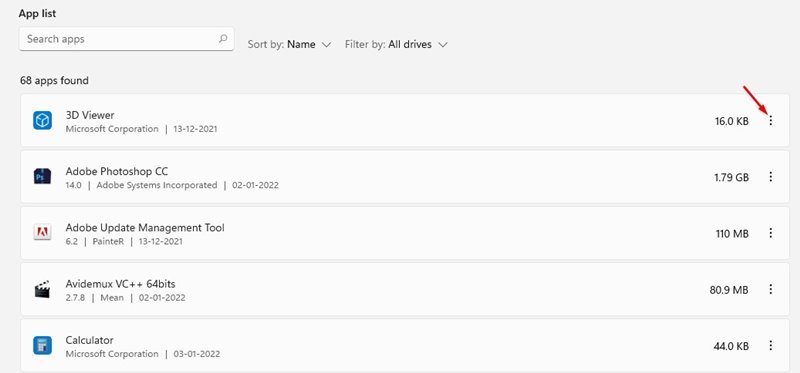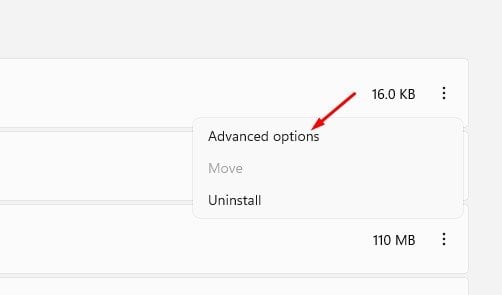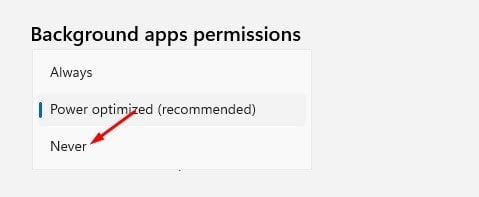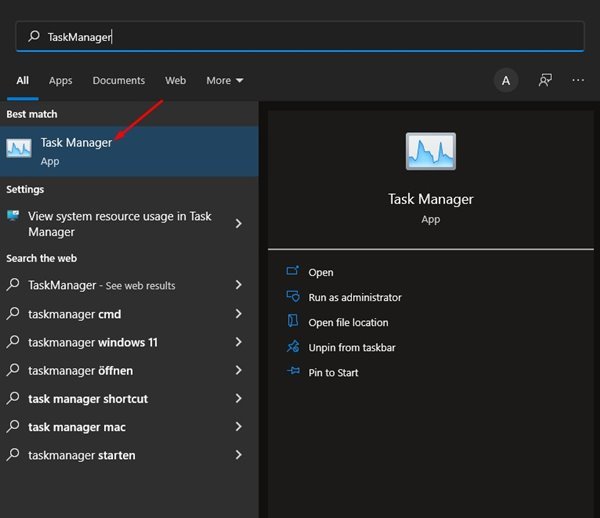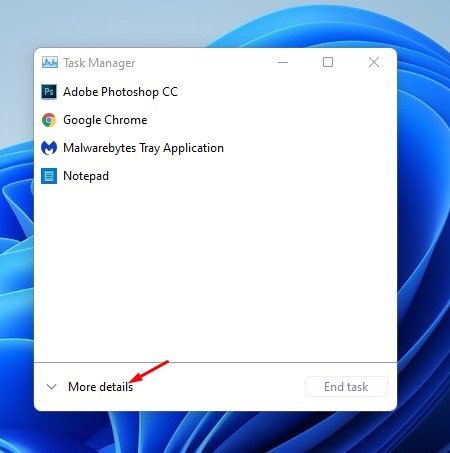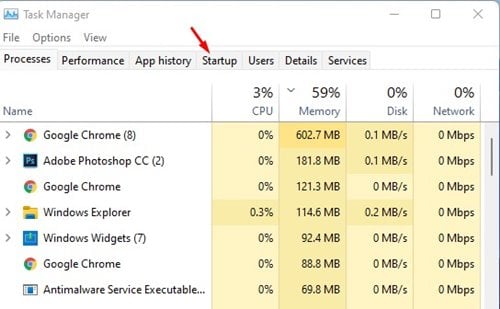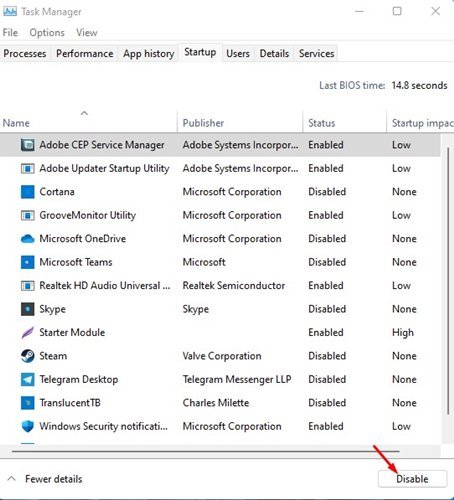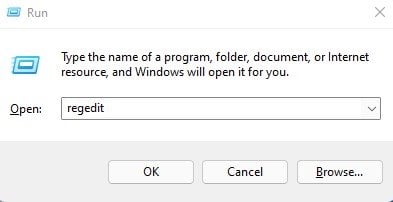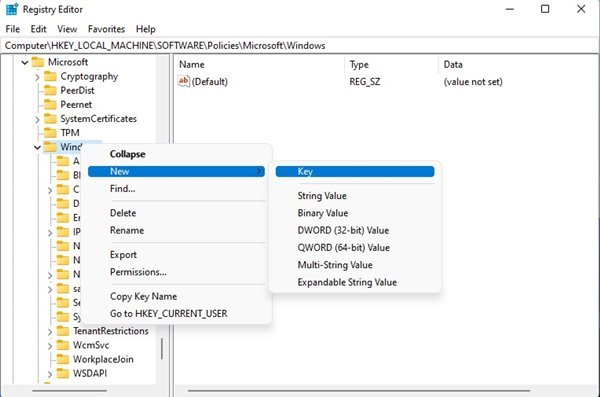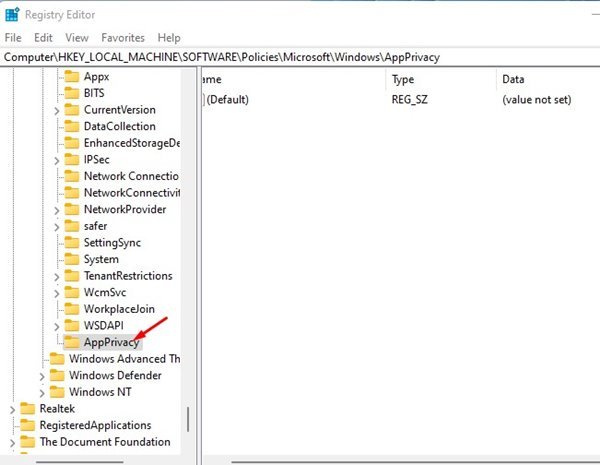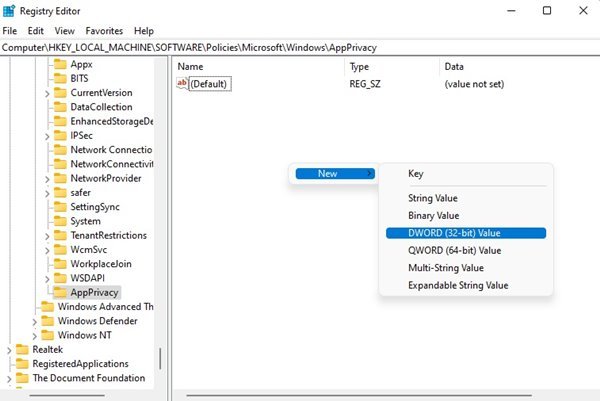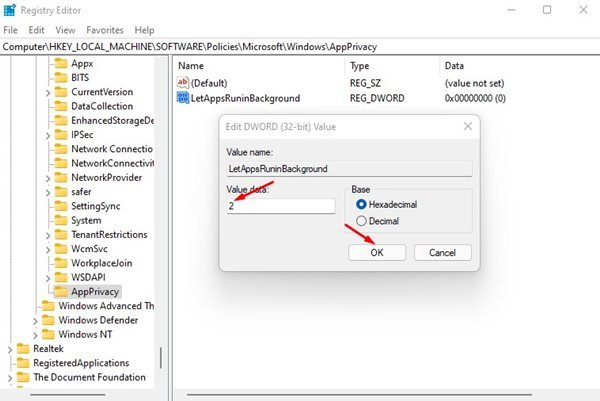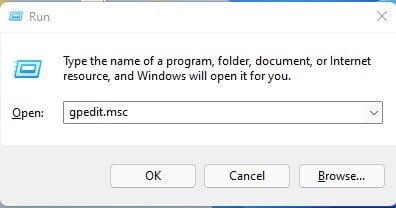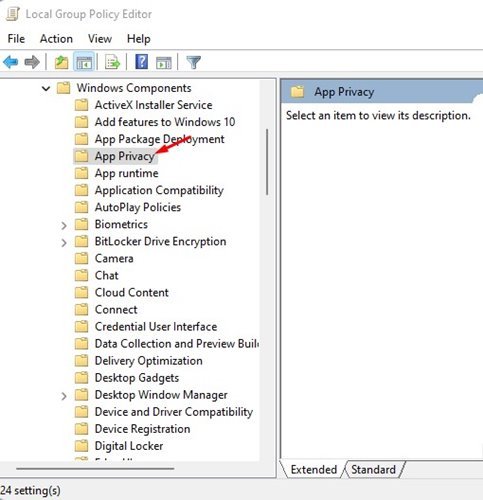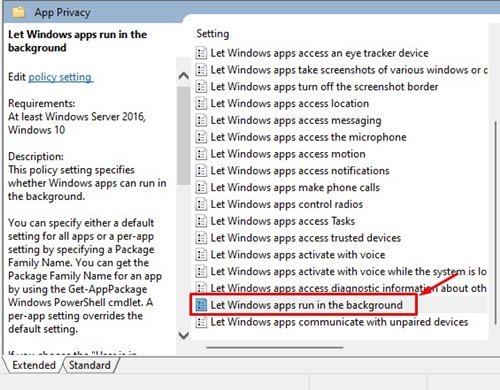Jika anda menggunakan sistem pengendalian Windows, anda mungkin tahu bahawa banyak aplikasi sedang berjalan di latar belakang. Jika anda mempunyai RAM yang mencukupi, anda boleh menjalankan seberapa banyak program yang anda mahu di latar belakang tanpa perlu risau tentang isu prestasi.
Walau bagaimanapun, jika anda tidak mempunyai RAM yang mencukupi dan mengalami masalah prestasi, anda mungkin mahu melumpuhkan apl latar belakang. Sesetengah apl dalam Windows, walaupun anda tidak menggunakannya, berjalan di latar belakang.
Semasa berjalan di latar belakang, ia menggunakan sumber Internet dan RAM secara aktif. Jadi, jika komputer anda menjadi perlahan dari semasa ke semasa, adalah lebih baik Jejaki apl latar belakang . Dalam Windows 11, anda boleh melumpuhkan apl latar belakang dalam beberapa langkah mudah.
Senarai 5 Cara Teratas untuk Melumpuhkan Apl Latar Belakang pada Windows 11
Oleh itu, dalam artikel ini, kami akan menyenaraikan beberapa kaedah terbaik Untuk melumpuhkan apl latar belakang pada Windows 11 . Kaedah yang akan kami kongsikan adalah mudah; Laksanakan sahaja seperti yang dinyatakan.
1) Lumpuhkan apl latar belakang melalui tetapan
Dalam kaedah ini, kami akan menggunakan apl Tetapan untuk melumpuhkan apl latar belakang pada Windows 11. Berikut ialah beberapa langkah mudah yang perlu anda ikuti.
1. Pertama, klik pada menu Mula dan klik Tetapan .
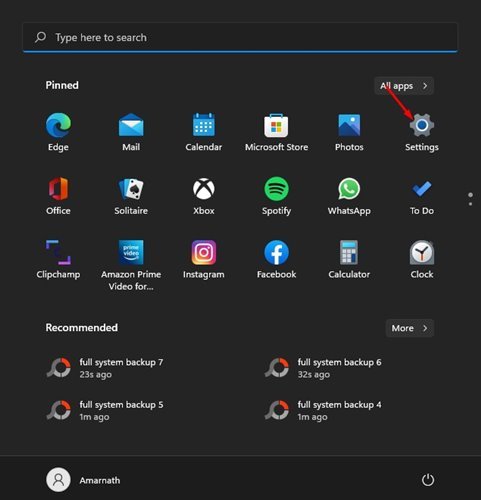
2. Dalam apl Tetapan, ketik Permohonan .
3. Dalam anak tetingkap kiri, klik Pilihan Aplikasi dan Ciri Seperti yang ditunjukkan di bawah.
4. Ini akan menyenaraikan semua aplikasi yang dipasang pada sistem anda. Anda perlu mencari apl yang ingin anda lumpuhkan dan ketik Ketiga-tiga perkara itu belakang dia.
5. Dalam menu Pilihan, klik Pilihan maju .
6. Sekarang, cari bahagian Kebenaran Apl Latar Belakang . Di bawah Benarkan apl ini berjalan di latar belakang, pilih tidak pernah .
2) Lumpuhkan apl latar belakang dalam tetapan bateri
Jika anda menggunakan komputer riba Windows, anda perlu melakukan kaedah ini untuk melumpuhkan apl latar belakang. Anda perlu mengikuti langkah-langkah seperti yang dinyatakan.
1. Pertama, pergi ke Tetapan>Sistem>Sistem>Kuasa dan Bateri .
2. Pada halaman Kuasa & Bateri, ketik Penggunaan bateri Di bawah bahagian bateri.
3. Sekarang, cari pilihan penggunaan Bateri mengikut aplikasi dan ketik pada Ketiga-tiga perkara itu di sebalik nama aplikasi.
4. Seterusnya, klik pada Pilihan Pengurusan aktiviti latar belakang .
5. Di bawah kebenaran aplikasi latar belakang, pilih “ tidak pernah "
Ini akan melumpuhkan apl latar belakang pada komputer riba Windows 11.
3) Gunakan Pengurus Tugas
Dalam kaedah ini, kami akan menggunakan bar tugas Windows 11 untuk menghalang apl daripada berjalan di latar belakang. Untuk melumpuhkan apl latar belakang pada Windows 11, ikuti beberapa langkah mudah yang dikongsi di bawah.
1. Mula-mula, klik pada carian dan taip Windows 11 Pengurus Tugas . Buka pengurus tugas daripada senarai pilihan.
2. Dalam Pengurus Tugas, klik pada pilihan. maklumat lanjut " Seperti yang ditunjukkan di bawah.
3. Sekarang, anda perlu beralih ke tab memulakan .
4. Di bawah Permulaan, pilih aplikasi yang anda tidak mahu jalankan di latar belakang dan klik pada pilihan” nyahdayakan ".
Ini adalah! Saya telah siap. Ini akan menghalang aplikasi daripada berjalan apabila Windows 11 bermula.
4) Lumpuhkan apl latar belakang pada Windows 11 melalui pendaftaran
Nah, jika anda mahukan cara yang lebih teknikal untuk melumpuhkan apl latar belakang, maka anda perlu mengikuti langkah di bawah.
1. Mula-mula, tekan butang Windows Key + R Membuka kotak dialog RUN. Dalam kotak dialog RUN, masukkan regedit dan tekan butang Enter.
2. Ini akan membuka Registry Editor. Anda perlu pergi ke laluan berikut:
HKEY_LOCAL_MACHINE\SOFTWARE\Policies\Microsoft\Windows
3. Klik kanan pada Windows dan pilih Baharu > Kunci .
4. Namakan kunci baharu, AppPrivacy .
5. Sekarang, klik kanan di mana-mana pada ruang kosong di anak tetingkap kiri, dan pilih Nilai Baharu > DWORD (32-bit) . Nama nilai baharu LetAppsRuninBackground .
6. Klik dua kali kekunci LetAppsRuninBackground baru dan masuk 2 dalam sesuatu padang data nilai. Setelah selesai, klik pada butang OK.
5) Lumpuhkan apl latar belakang melalui Editor Dasar Kumpulan
Editor Dasar Kumpulan Tempatan membenarkan anda membuat perubahan pada sistem pengendalian. Anda juga boleh menggunakannya untuk melumpuhkan apl latar belakang pada Windows 11. Inilah yang perlu anda lakukan.
1. Mula-mula, tekan butang Windows Key + R Membuka kotak dialog RUN. Dalam kotak dialog RUN, masukkan gpedit.msc dan tekan butang Enter.
2. Dalam tetingkap Dasar Kumpulan Tempatan, navigasi ke laluan berikut:
Computer Configuration\Administrative Templates\Windows Components\App Privacy
3. Dalam anak tetingkap kiri, cari dan klik dua kali Benarkan apl Windows berjalan di latar belakang .
4. Dalam tetingkap seterusnya, pilih “ patah dan klik butang Guna.
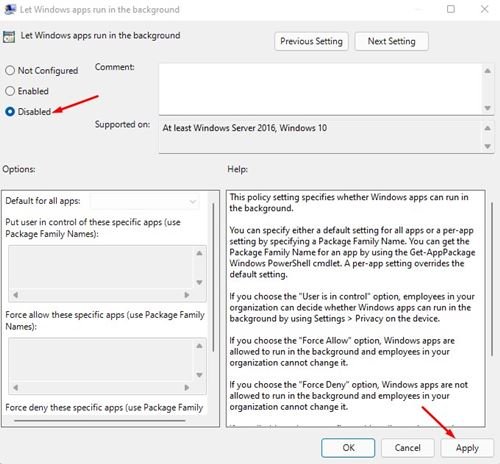
Melumpuhkan apl latar belakang adalah sangat mudah, terutamanya pada Windows 10/11. Walau bagaimanapun, apl sistem tidak boleh dilumpuhkan kerana ia mungkin menghalang prestasi PC anda. Harap artikel ini membantu anda! Sila kongsi dengan rakan anda juga. Jika anda mempunyai sebarang keraguan mengenai perkara ini, sila beritahu kami di dalam kotak komen di bawah.